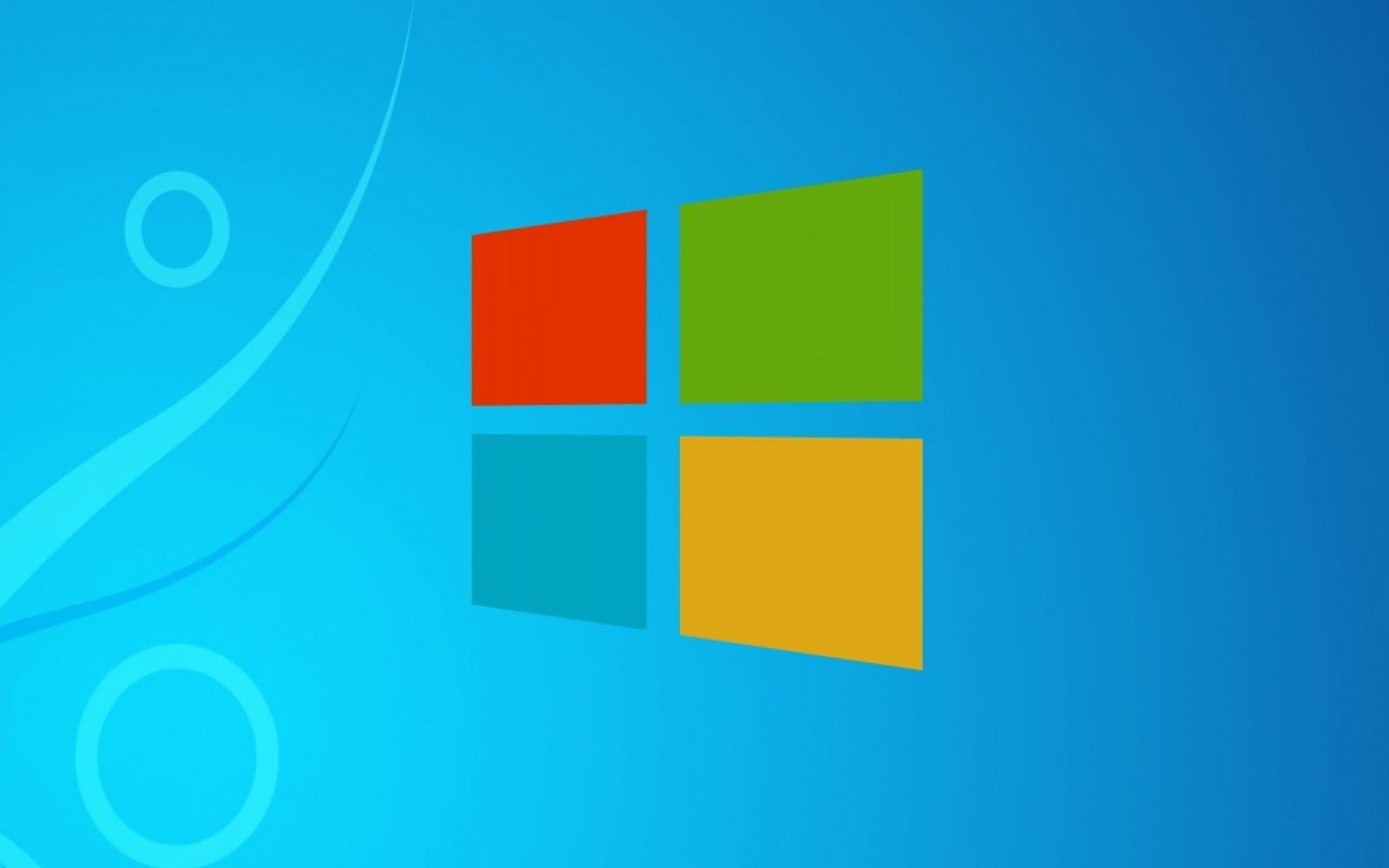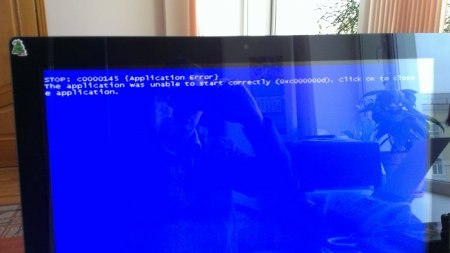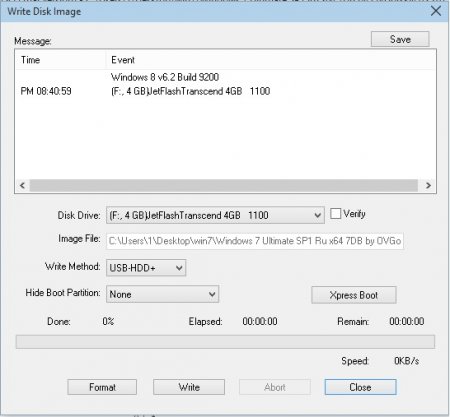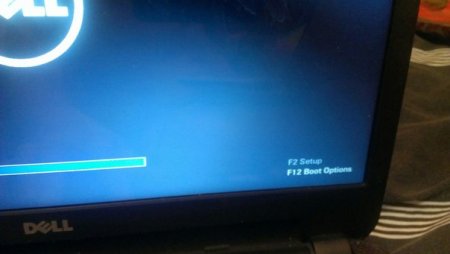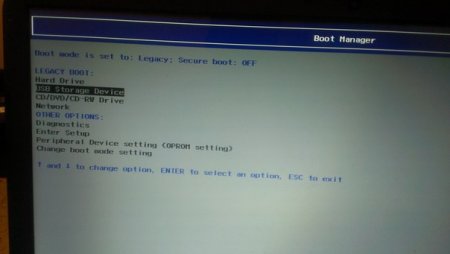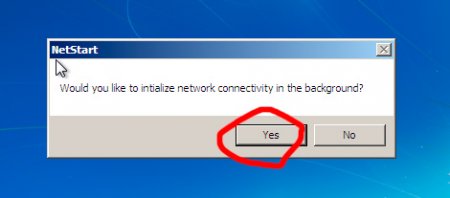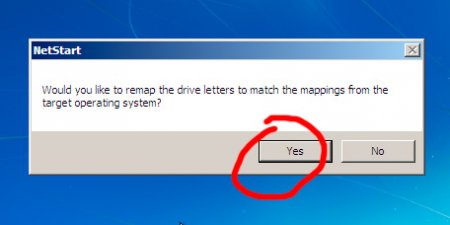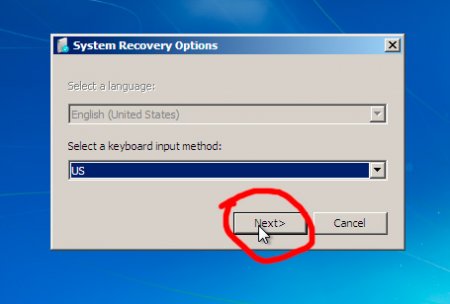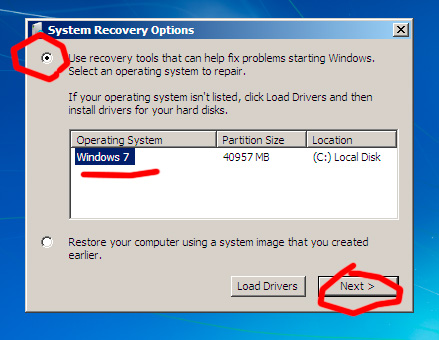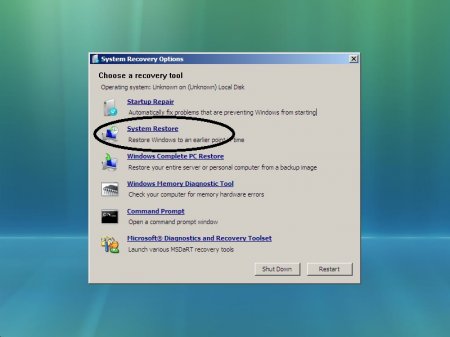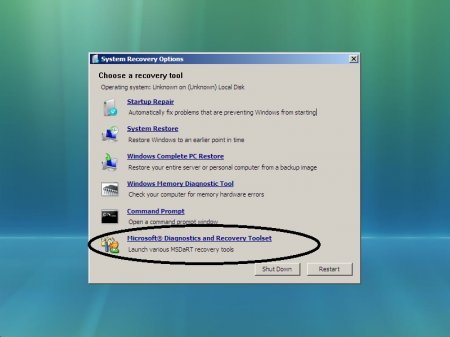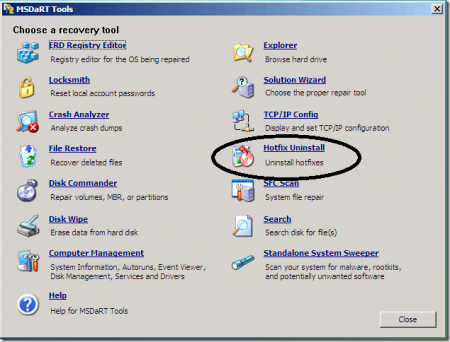Не многие знают, что синий экран смерти возникает не только из-за аппаратных проблем (несовместимость, неисправность, драйвера и т.п.). Сегодняшняя проблема как раз иллюстрирует вторую сторону BSOD — программную. В апреле 2015 года многие пользователи старых версий Windows столкнулись с тем, что после установки обновлений, система отказывала грузится.
STOP: c000045 {Application Error}
Данная ошибка может быть вызвана вследствие прерванного обновления системы или установки проблемного обновления, из-за которого не может стартануть система. При этом не помогает ни загрузка с последней удачной конфигурации, ни загрузка в безопасном режиме и т.д. Диагностика системы при старте не находит никаких проблем. Как быть?
На самом деле, способ восстановления уже описан на нескольких тематических форумах. Там решают проблемы как аппаратного уровня, так и программного. Но проблема в том, что описанные методы сложны в реализации. Достаточно сказать, что для того, чтобы сделать загрузочную флешку понадобилось бы аж три программы и низкоуровневое форматирование. Мы пройдем другим путем.
ШАГ 1
Скачиваем программу Microsoft Windows MSDaRT ERD Commander
Программный комплекс ERD Commander для возобновления работы Windows в случае, если ОС не может загрузиться полностью. Нам нужен ISO-образ, который будет записан на флешку. Мы сделаем её загрузочной. Образ можно найти на популярных торрент-трекерах. При скачивании обращайте внимание, на какие операционные системы рассчитан этот образ — убедитесь, что ваша версия Windows поддерживается. Например, для windows 7 x64 подойдет этот — http://www.torrentino.net/torrent/205832. И весит всего 300 мегабайт.
ШАГ 2
Делаем загрузочную флешку
Для этого отлично подойдет программа UltraISO. Вставьте флешку в USB-порт и запустите UltraISO. Откройте образ через Файл -> Открыть. Далее выбираете «Самозагрузка» (Bootable) -> Записать образ с жесткого диска (Write disk image).

Перед записью отформатируйте флешку. Тип записи (Write Method) выбираем USB+HDD+. Он должен стоять по-умолчанию.
ШАГ 3
Выставляем загрузку с флешки в BIOS
Обычно это делается в меню BOOT (Bootable). Но у вас в ноутбуке может быть и отдельная клавиша, отведенная специально для этих целей, как, например, здесь:
В этом меню надо выставить USB:
ШАГ 4
Запускаем ERD Commander
После загрузки с флеш-накопителя у вас будут выходить информационные сообщения. Делайте всё также, как на скринштах:
ШАГ 4
Восстанавливаем работоспособность
Первый вариант. В меню ERD Commander выбираем System Restore (Восстановление системы).
Далее надо выбрать точку восстановления ранее того момента, когда начались проблемы.
ВНИМАНИЕ! Даже если восстановление завершится неудачно (в конце выдаст ошибку) — проверьте работоспособность, возможно этого хватит, чтобы вернуть Windows «к жизни».
Второй вариант. В меню ERD Commander выбираем «Microsoft diagnostic and recovery toolset»
Далее выбираем Hotfix Uninstall :
Далее попробуйте удалить обновления, которые поставились в последние дни, перед началом проблемы (список можно отсортировать по дате). Особенно следует обратить внимание на обновление KB3045999. Если оно присутствует в списке, то 99% процентов Windows не может загрузиться из-за него. После удаления — перезагружаете ПК и пробуйте.